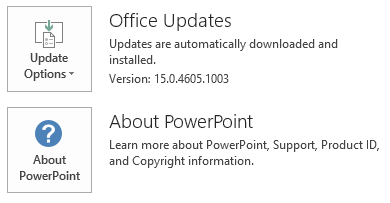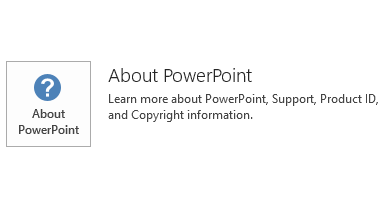Tento článok popisuje aktualizáciu KB2910907 pre Microsoft PowerPoint 2013, ktorá bola vydaná 9. decembra 2014. Táto aktualizácia sa vzťahuje aj na Office Home and Student 2013 RT, ktorý obsahuje program PowerPoint 2013.Nezabudnite, že aktualizácie v stredisku pre prevzatie softvéru sa Microsoft Installer (.msi)-podľa vydania balíka Office 2013. Nevzťahuje sa na vydanie Office 2013 klikni a spusti, napríklad Microsoft Office 365 Home. (Ako zistiť?).
Vylepšenia a opravy
Vylepšená kontrola dokumentov, uistite sa, že vložené grafy teraz považovaný vložené dokumenty.BUG #: 3477589 (Office15)Odstraňuje nasledujúce problémy:
-
Po spustení prezentácie v programe PowerPoint 2013 uprostred v prezentácii je možné pohybovať prezentácie pomocou kurzorových klávesov, stránka sa a stránku dole, myši, potiahnite, a tak ďalej. Preto zostane aktuálnej snímky prezentácie.BUG #: 3427520 (Office15)
-
Po spustení prezentácie v programe PowerPoint 2013, nemožno vložiť tvary do prezentácie pomocou pomocouPasteSpecial postup v objektovom modeli.BUG #: 3459298 (Office15)
-
Predpokladajme, že kopírujete výber textu, ktorý obsahuje objekt graf z dokumentu programu Word a prilepiť do prezentácie programu PowerPoint. Pri pokuse o uloženie prezentácie uložiť zlyhá. Okrem toho môže zobraziť nasledujúce chybové hlásenie:
Ľutujeme, ale vyskytol sa problém, ktorý môže spôsobiť nestabilitu programu PowerPoint. Vyberte Uložiť prezentácie a reštartujte program PowerPoint.
BUG #: 3449138 (Office15)
-
Predpokladajme, že otvoríte prezentáciu programu PowerPoint, obsahujúci tabuľku PowerPoint 2013, ktorá obsahuje dátum a čas oblasti, ktoré boli pridané pomocou nasledujúcich krokov:
-
Kliknutím vyberte bunku tabuľky v ponuke Vložiť , kliknite na Dátum a čas.
-
Začiarknite políčko Automatické aktualizácie a potom kliknite na tlačidlo OK.
V takomto prípade poľa Dátum a čas automaticky aktualizovať na aktuálny dátum a čas.BUG #: 3476915 (Office15)
-
-
Predpokladajme, že otvoríte prezentáciu programu PowerPoint v programe PowerPoint 2013, a potom sa pokúsite zmeniť obrázok opravy pozadia pomocou nasledujúcich krokov:
-
Kliknite na kartu návrh .
-
V časti prispôsobiť kliknite na tlačidlo Formátovať pozadie .
-
Na table Formátovať pozadie možnosť obrázok alebo textúr vyplniť a kliknite na ikonu obrázka.
V takomto prípade po nainštalovaní balíka Office 2013 Service Pack 1 (SP1), nie je možné zmeniť nastavenia v časti s Opravy obrazu.BUG #: 3435507 (Office15)
-
Prevzatie a Inštalácia aktualizácie
Windows Update
Pomocou Služby Windows Update automaticky prevziať a nainštalovať aktualizácie.
Stredisko pre prevzatie softvéru
Táto aktualizácia je k dispozícii na manuálne prevzatie a inštaláciu z Microsoft Download Center. Aktualizácie v stredisku pre prevzatie softvéru nie je možné nainštalovať na Office Home and Student 2013 RT
-
-
Ak si nie ste istí, akú platformu (32-bitová alebo 64-bit) používate, pozrite si používam 32-bitovú alebo 64-bit Office. Okrem toho nájdete Ďalšie informácie o preberaní súborov technickej podpory spoločnosti Microsoft.
Microsoft naskenované tento súbor bol skontrolovaný použitím najnovší antivírusový softvér, dostupným dátum súboru. Súbor je uložený na zabezpečených serveroch, ktoré neumožňujú neoprávnené zmeny ho.
Informácie o reštartovaníNemusíte reštartovať počítač po inštalácii tejto aktualizácie.
PožiadavkyAk chcete nainštalovať túto opravu hotfix, musíte mať PowerPoint 2013 nainštalované.
Ďalšie informácie
Ako zistiť, či inštalácii Office Klikni a spusti alebo systémom MSI:
-
Spustite program PowerPoint 2013.
-
V ponuke súbor kliknite na konto.
-
Inštalácie balíka Office 2013 klikni a spusti, sa zobrazuje položka Možnosti aktualizácie . MSI typu inštalácie Možnosti aktualizácie položka nezobrazuje.
|
Inštalácia balíka Office 2013 klikni a spusti |
Na základe MSI balíka Office 2013 |
|---|---|
|
|
|
Táto aktualizácia obsahuje súbory, ktoré sú uvedené v nasledujúcich tabuľkách.32-bitPowerPoint-x-none.msp súbor informácií
|
Názov súboru |
Verzia súboru |
Veľkosť súboru |
Dátum |
Čas |
|---|---|---|---|---|
|
Microsoft.office.interop.powerpoint.dll |
15.0.4675.1000 |
400,064 |
12-Nov-2014 |
09:16 |
|
Powerpnt.exe |
15.0.4655.1000 |
1,846,440 |
12-Nov-2014 |
09:17 |
|
Powerpnt.exe.manifest |
Nevzťahuje sa |
3,550 |
12-Nov-2014 |
09:17 |
|
Ppcore.dll |
15.0.4673.1000 |
10,402,472 |
12-Nov-2014 |
09:17 |
|
Ppintl.dll |
15.0.4675.1000 |
1,241,768 |
12-Nov-2014 |
09:17 |
|
Ppintl.rest.idx_dll |
15.0.4569.1501 |
154,824 |
12-Nov-2014 |
09:17 |
|
Pptico.exe |
15.0.4553.1000 |
3,509,416 |
12-Nov-2014 |
09:16 |
64-bitPowerPoint-x-none.msp súbor informácií
|
Názov súboru |
Verzia súboru |
Veľkosť súboru |
Dátum |
Čas |
|---|---|---|---|---|
|
Microsoft.office.interop.powerpoint.dll |
15.0.4675.1000 |
400,064 |
12-Nov-2014 |
09:16 |
|
Powerpnt.exe |
15.0.4454.1000 |
1,847,880 |
12-Nov-2014 |
09:17 |
|
Powerpnt.exe.manifest |
Nevzťahuje sa |
3,550 |
12-Nov-2014 |
09:17 |
|
Ppcore.dll |
15.0.4673.1000 |
16,010,920 |
12-Nov-2014 |
09:17 |
|
Ppintl.dll |
15.0.4675.1000 |
1,241,776 |
12-Nov-2014 |
09:17 |
|
Ppintl.rest.idx_dll |
15.0.4569.1501 |
154,824 |
12-Nov-2014 |
09:17 |
|
Pptico.exe |
15.0.4553.1000 |
3,509,416 |
12-Nov-2014 |
09:16 |
Windows 8
-
Potiahnite prstom z pravého okraja obrazovky a potom ťuknite na položku Vyhľadávanie. Ak používate myš, ukážte do pravého dolného rohu obrazovky a kliknite na tlačidlo Hľadať.
-
Typ služby windows update, ťuknite alebo kliknite na položku Nastaveniea potom ťuknite alebo kliknite na položku Zobraziť nainštalované aktualizácie vo výsledkoch vyhľadávania.
-
V zozname aktualizácií vyhľadajte a potom ťuknite alebo aktualizáciu KB2910907, a potom ťuknite alebo kliknite na položku odinštalovať.
Windows 7
-
Kliknite na tlačidlo Štart a potom kliknite na položku Spustiť.
-
Typ Appwiz.cpl, a kliknite na tlačidlo OK.
-
Kliknite na položku Zobraziť nainštalované aktualizácie.
-
V zozname aktualizácií vyhľadajte aktualizáciu KB2910907 a potom kliknite na položku odinštalovať.
Centrum Office System TechCenter obsahuje najnovšie aktualizácie správy a prostriedky strategického nasadenia pre všetky verzie balíka Office.